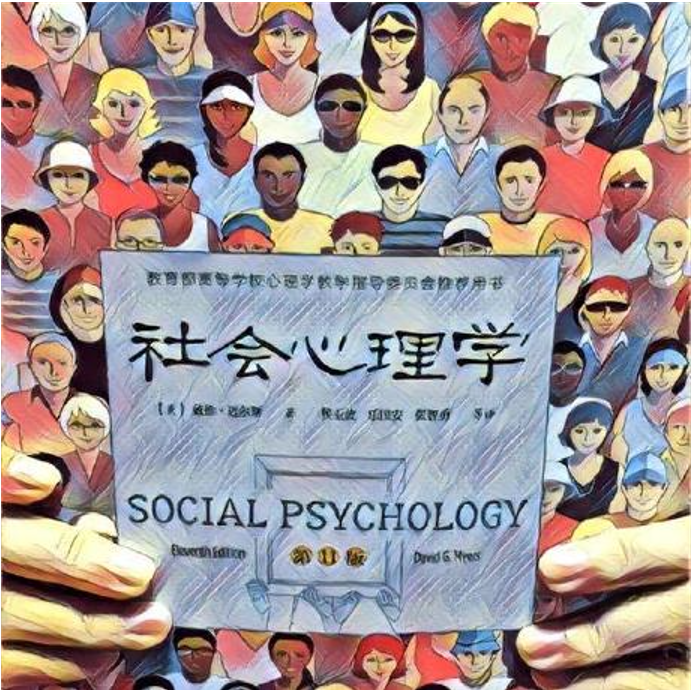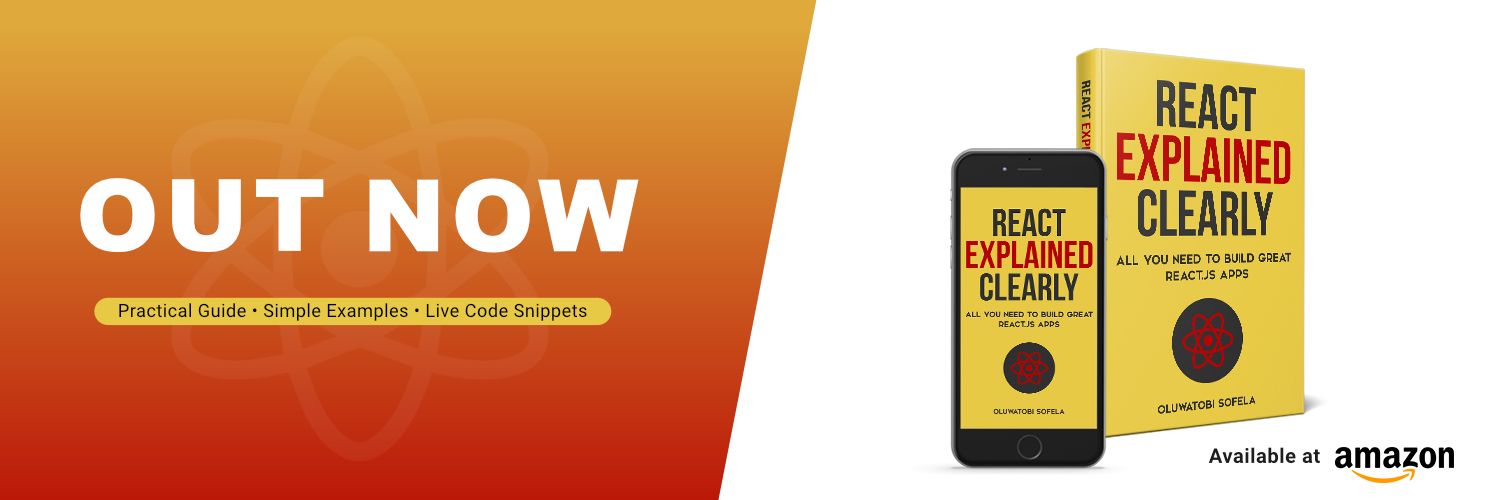原文:JavaScript Package Manager – Complete Guide to NPM and Yarn,作者:Oluwatobi Sofela
包管理器是开发人员用来自动寻找、下载、安装、配置、升级和删除系统包的工具。
本文将向你展示所有你需要的东西,以开始使用 NPM 和 Yarn 等软件包管理器。
但是,究竟为什么我们在开发工作流程中需要一个软件包管理器呢?让我们来了解一下。
为什么你需要一个软件包管理器
假设没有软件包管理器,在这种情况下,你将不得不手动完成以下工作:
- 为你的项目找到所有正确的软件包
- 验证这些包是否有任何已知的漏洞
- 下载软件包
- 在适当的位置安装它们
- 跟踪所有软件包的最新更新
- 当有新的版本时,升级每个软件包
- 删除你不再需要的软件包
手动管理几十或几百个包是一项令人厌烦和耗时的工作。
因此,软件包管理器--如 NPM、pNPM、Bower 和 Yarn--有助于自动化并消除手动管理所有软件包的繁琐过程。
请记住,软件包管理器和软件包 registry 是不一样的。因此,让我们找出主要的区别。
软件包管理器与 Package Registry 有什么区别
包管理器是开发人员用来自动查找、下载、安装、配置、升级和卸载计算机包的工具。
NPM(Node Package Manager)和 Yarn(Yet Another Resource Negotiator)是两个常用的软件包管理器。
package registry 是一个数据库(存储),用于存储成千上万的包(库、插件、框架或工具)。
换句话说,package registry 是包被发布到和安装的地方。
NPM registry 和 GitHub Packages 是两个普遍使用的 package registries。
所以,现在我们知道了什么是包管理器以及为什么需要它,我们可以讨论如何使用两个流行的包管理器 NPM 和 Yarn。
请注意,开发者人群中有许多关于 NPM 和 Yarn 的争论——所以我们在这里会避免这些争论,因为最好的软件包管理器是最适合你的。
因此,本文将向你展示 NPM 和 Yarn 是如何工作的,而不是告诉你哪个软件包管理器是最好的。然后由你来决定你喜欢哪一个。
另外,你可以选择在一个特定的项目中使用 NPM,在另一个项目中使用 Yarn,这取决于你认为哪个管理器最适合这项工作。
因此,不再多说,让我们开始学习如何安装这两个管理器。
如何安装 Node Package Manager(NPM)
NPM 会在安装 Node 时自动安装。
因此,要在你的系统上安装 NPM,请到 NodeJS 网站上获取 Node 的最新 LTS 或当前版本。
如何安装 Yarn
最好是通过 NPM 来安装 Yarn。因此,首先,从 Node.js 网站上安装 NPM。
一旦你安装了 NPM,就像这样继续安装 Yarn:
npm install -g yarn
如何检查已安装的 Node 版本
要检查你系统上安装的 Node.js 版本,请运行:
node -v
上面片段中的-v标志是 --version 的缩写。
如何检查已安装的 NPM 版本
要检查你系统上安装的 NPM 版本,请运行:
npm -v
如何检查已安装的 Yarn 版本
要检查你系统上安装的 Yarn 版本,请运行:
yarn -v
如何升级 Node Package Manager
通过运行以下程序更新到最新的 NPM 版本:
npm install npm@latest -g
如何升级 NodeJS
假设你希望升级你的 Node.js 安装,在这种情况下,你有两个选择:
通过 NodeJS 网站升级
升级你的 NodeJS 安装的一种方法是手动从 Node.js 官网下载并安装最新版本。
通过版本管理工具进行升级
另一种升级 NodeJS 安装的方法是使用版本管理器,如 NVM、n 或 nvs。
如何升级 Yarn
通过运行以下程序更新到最新的 Yarn 版本:
yarn set version latest
所以,现在我们的电脑上有了 NPM(或 Yarn),我们可以开始使用安装管理器来寻找、安装、配置和删除我们项目的包。
但究竟什么是包?让我们来了解一下。
究竟什么是 Package(包)
包是一个目录(或项目),它有一个 package.json 文件用来记录它的信息。
注意: 你只能将包(由package.json文件描述的项目)发布到 NPM registry。
如何安装软件包
有两种方法来安装软件包:本地或全局。
软件包的本地安装
一个本地安装的软件包是你只能在你安装它的项目中使用的。
要在本地安装一个软件包,请执行以下步骤:
-
从命令行进入到你项目的根目录。
-
使用下面的 NPM 或 Yarn 安装命令安装你的包(取决于你选择的项目使用的包管理器)。
注意: 你的系统必须安装 Node 和 NPM,下面的 NPM(和 Yarn)安装命令才能工作。你可以通过安装最新的 LTS 或 Node.js 网站的当前版本来获得这两者。
NPM installation 命令
npm install package-name --save
注意,上面的--save 命令指示NPM将 package.json 文件中的 package-name 保存为项目所依赖的包之一。
假设你希望安装一个精确版本的软件包。在这种情况下,在软件包的名称后面添加 @[版本号],像这样:
npm install package-name@4.14.1 --save
或者,如果你要安装的软件包是用于开发和测试目的,则使用:
npm install package-name --save-dev
上面的命令将使 NPM 下载三个项目到你的项目根目录:一个 node_modules 文件夹、一个 package.json 文件和一个 package-lock.json 文件。我们将在本文后面详细讨论这些项目。
Yarn installation 命令
yarn add package-name
假设你希望安装一个软件包的确切版本。在这种情况下,请在软件包的名称后面添加一个@[版本号],像这样:
yarn add package-name@4.14.1
或者,如果你要安装的软件包是用于开发和测试目的,则使用:
yarn add package-name --dev
上面的命令将使 Yarn 下载三个项目到你的项目根目录:一个 node_modules 文件夹,一个package.json 文件,和一个 yarn.lock 文件。我们将在本文后面详细讨论这些项目。
所以,现在我们知道了如何在本地安装一个包,我们可以讨论全局包的安装。
软件包的全局安装
全局安装的软件包是一个你可以在系统的任何地方使用的软件包。
要在全局范围内安装一个软件包,在你的终端上运行下面的代码:
npm install package-name -g
或者,你可以像这样使用Yarn:
yarn global add package-name
注意,你可以从你系统的任何位置运行上述命令。
软件包的本地与全局安装
一般来说,最好是在本地安装一个软件包。下面是本地安装和全局安装之间的一些区别。
差别 1:安装位置
一个本地安装的包会被安装在你执行npm install package-name(或yarn add package-name)命令的目录下。
具体来说,你可以在一个项目的 node_module 目录下找到本地安装的软件包。
相比之下,全局安装的包会被安装在你系统中的一个位置。具体位置取决于你系统的配置。
差别 2:软件包版本
假设你在本地安装了包。那么,你可以使用同一个包的不同版本来开发多个应用程序(译者注:你可以在不同的目录安装)。
然而,当你在全局范围内安装时,你将为你的所有应用程序使用相同的软件包版本。
差别 3:更新
本地安装允许你选择你想升级到最新版本的项目包。这使你更容易管理那些破坏与其他软件包兼容性的升级。
然而,升级一个全局安装的包会更新所有项目的包——如果升级破坏了与其他包的兼容性,这可能会导致维护的噩梦。
差别4:使用建议
全局安装最适合你打算只在你的命令行上使用的软件包——特别是当它们提供了可在不同项目中重复使用的可执行命令。
然而,本地安装最适合于你打算在程序中使用的软件包--通过import语句或require()函数。
差别5:例子
NPM、React Native CLI、Gatsby CLI、Grunt CLI 和 Vue CLI 是著名的需要全局软件包的例子。
本地包的常见例子有 Webpack、Lodash、Jest 和 MomentJS。
注意:
- 你可以对你打算在命令行和项目中使用的软件包进行本地和全局安装。这种包的典型例子是 ExpressJS和 CoffeeScript。
- 你的包管理器不会执行已安装的包。NPM(和 Yarn)只将包安装到
node_modules目录。而如果你指定了--save命令,你的管理器会把软件包的细节添加到package.json文件中。 - 要执行(运行)任何可执行包,你必须自己明确地这样做。我们将在本文后面的章节中讨论如何做。
但究竟什么是 node_modules 文件夹、package.json 文件、package-lock.json 文件和 yarn.lock 文件?让我们来了解一下。
什么是 “node_modules” 文件夹
node/modules目录是 NPM 放置所有为你的项目下载的本地软件包的文件夹。
什么是package.json文件
package.json 文件是一个 JSON 文件,包管理器(如 NPM 和 Yarn)使用它来存储特定项目的信息。
换句话说,package.json文件是一个项目的元数据文件。
package.json文件的优点
package.json 文件:
- 使得将你的项目发布到 NPM registry 成为可能
- 使得其他人能够轻松地管理和安装你的软件包
- 帮助 NPM 轻松管理模块的依赖关系
- 使得你的软件包可以重现并与其他开发者共享
如何创建一个package.json文件
进入你的项目根目录,通过运行来初始化创建一个package.json文件:
npm init
或者,如果你的软件包管理器是 Yarn,运行:
yarn init
一旦你执行了上面的初始化命令,你的软件包管理器将通过询问一些关于你的项目的问题来指导你创建package.json文件。
如果你希望跳过问卷调查,你可以创建一个默认的package.json文件。让我们来看看如何。
如何创建一个默认的package.json文件
假设你喜欢跳过npm init(或yarn init)命令所提示。在这种情况下,进入你的项目的根目录并运行:
npm init -y
或者,如果你的软件包管理器是 Yarn,运行:
yarn init -y
上面的命令将使用从当前目录获得默认值来创建你的项目的package.json文件。
注意: -y标志是 --yes 的简写。
一旦你的软件包管理器完成了它的初始化过程,你的项目的package.json文件将包含一个具有一系列属性的对象。
下面是一个例子:
{
"name": "codesweetly-project",
"version": "1.0.0",
"main": "index.js"
}
你可以看到上面的package.json文件包含name、version和main字段。下面我们来了解一下这些属性。
package.json的字段
package.json的属性使你的项目可以被包管理器和终端用户使用。
假设你想把你的包发布到 NPM registry。在这种情况下,你的 package.json 文件必须有 "name" 和"version" 字段。
然而,如果你不打算发布你的包,在这种情况下,所有字段——包括 "name" 和 "version" 属性--都是可选的。
让我们了解更多关于 package.json 文件中常用的字段。
name
"name" 字段是一个用于记录项目名称的属性。
"name" 属性的值必须是。
- 一个单字
- 小写字母
- 并且小于或等于 214 个字符
请注意,你可以用连字符和下划线将单词连接起来。
这是一个例子:
{
"name": "code_sweetly-project"
}
version
"version" 字段表示一个项目的当前版本号。
"version" 属性必须是 "major.minor.patch" 的形式。它还必须遵循语义版本指南。
这是一个例子:
{
"version": "1.0.0"
}
description
"description" 字段是一个包含项目目的简要描述的属性。
NPM建议有一个"description"属性,使你的包在 NPM 网站上更容易找到。
当人们运行npm search命令时,你的描述将被显示出来。
例如:
{
"description": "A brief description about this package (project)"
}
main
"main" 字段表示一个项目的入口点。
换句话说,当有人运行 require() 函数时,Node 将把调用解析为 require(<package.json:main>)。
例如:
{
"main": "./src/index.js"
}
private
"private"字段让软件包管理员知道他们是否应该将你的项目发布到 NPM registry。
这是一个例子:
{
"private": true
}
如果你把 package.json 的 "private" 属性设置为 true,包管理器将不会发布你的项目。
因此,设置该属性是防止意外发布你的包的一个好办法。
scripts
"scripts"字段定义了你想在项目生命周期的不同时期运行的脚本命令。
这是一个例子:
{
"scripts": {
"test": "jest",
"dev": "webpack --mode development",
"build": "webpack --mode production",
"predeploy": "npm run build",
"deploy": "gh-pages -d build"
}
}
上面的 "scripts" 字段包含五个属性,其值是我们希望包管理器在调用该属性的键时运行的命令。
因此,例如,运行npm run dev将执行"webpack --mode development"命令。
keywords
"keywords"字段指定了几个关键词,可以帮助人们通过搜索发现你的包。
这是一个例子:
{
"keywords": [
"drag",
"drop",
"drag and drop",
"dragndrop",
"draggable"
]
}
"keywords"属性是人们运行npm search命令时显示的部分信息。
author
"author" 字段列出了一个项目的作者的详细资料。
这是一个例子:
{
"author": "Oluwatobi Sofela <oluwatobiss@codesweetly.com> (https://www.codesweetly.com)"
}
你也可以把上面的片段写成:
{
"author": {
"name": "Oluwatobi Sofela",
"email": "oluwatobiss@codesweetly.com",
"url": "https://www.codesweetly.com"
}
}
注意,"email" 和 "url" 属性是可选的。
dependencies
"dependencies" 字段列出了一个项目在生产中依赖的所有软件包。
这是一个例子:
{
"dependencies": {
"first-package": "^1.0.4",
"second-package": "~2.1.3"
}
}
因此,每当用户从 NPM registry 安装你的项目时,依赖项属性就会确保包管理器能够自动找到并安装列出的包。
请注意,你可以通过以下两种方式将一个包添加到 "dependencies"字段中:
- 手动添加你的项目在生产中依赖的每个软件包的名称和语义版本。
- 在你的终端上运行
npm install package-name --save-prod命令。如果 Yarn 是你的软件包管理器,则可以使用yarn add package-name。
devDependencies
"devDependencies" 字段列出了一个项目在生产中不需要的所有软件包,但在本地开发和测试时需要。
这是一个例子:
{
"devDependencies": {
"first-dev-package": "^5.8.1",
"second-dev-package": "3.2.2—4.0.0"
}
}
请注意,在 "devDependencies" 字段中列出的包将在项目的开发环境中可用,但在生产服务器上则没有。
假设一个用户通过 “npm install”(或 “yarn add”)命令安装项目。在这种情况下,软件包管理器将找到并下载所有列出的devDependencies到项目的node_modules目录。
请记住,你可以通过以下两种方式将包添加到 "devDependencies" 字段中:
- 手动添加你的项目在开发和测试中所依赖的每个软件包的名称和语义版本。
- 在你的终端上运行
npm install package-name --save-dev命令。如果 Yarn 是你的软件包管理器,则可以使用yarn add package-name --dev。
homepage
"homepage" 字段指定了你的项目主页的 URL。
这是一个例子:
{
"homepage": "https://codesweetly.com/package-json-file-explained"
}
所以,现在我们知道什么是package.json文件,我们可以讨论package-lock.json。
什么是 package-lock.json 文件
package-lock.json 文件是 NPM 用来记录你在本地安装到项目 node_modules 目录下的所有软件包的准确版本的文件。
package-lock.json 文件使应用程序以你发布到 NPM registry 后以确切方式 100% 复现。
因此,假设一个用户克隆了你的应用程序并运行了npm install命令,在这种情况下,package-lock.json确保用户下载的是你用来开发应用程序的确切版本的软件包。
例如,假设一个用户克隆了你的应用程序,其中没有package-lock.json文件,而该应用程序中使用的一个依赖项有一个较新的版本。
假设package.json文件中的依赖关系的版本号有一个圆点符号(例如,^2.6.2)。在这种情况下,NPM将安装该依赖的最新次要版本--这可能导致应用程序产生错误的结果。
然而,假设用户克隆了你的应用程序,其中包含一个package-lock.json文件。在这种情况下,NPM 将安装package-lock.json文件中记录的依赖关系的确切版本--不管是否存在更新的版本。
因此,用户将始终以你发布到 NPM 注册表的精确方式获得你的应用程序。
换句话说,NPM 使用package-lock.json文件将你的软件包的依赖关系锁定在你用于项目开发的特定版本号上。
注意: 只要你运行 npm update 命令,NPM 就会更新 package-lock.json 文件中记录的软件包。
什么是 yarn.lock 文件
yarn.lock文件是 Yarn 用来记录你在项目的node_modules目录下安装的所有软件包的确切版本。
yarn.lock文件与 NPM 的 package-lock.json 锁文件相当。
我们之前提到,你的软件包管理器不会执行已安装的软件包--除非你自己明确地这样做。让我们来讨论一下如何做。
如何运行一个可执行包
有几种方法来运行一个可执行包。以下是标准的技术。
手动定位并执行软件包
运行可执行包的一种方法是在你的命令行中输入其本地路径,如图所示:
./node_modules/.bin/package-name
在package.json的 scripts 字段中添加该软件包
另一种执行软件包的方法是,首先将其添加到你的项目 package.json 文件的"scripts"字段中,像这样:
{
"name": "your_package",
"version": "1.0.0",
"scripts": {
"desired-name": "name-of-package-to-execute"
}
}
之后,你可以像这样运行软件包:
npm run desired-name
注意,上面的命令是 npm run-script desired-name 的简写。
另外,你也可以像这样用 Yarn 来执行这个包:
yarn run desired-name
这是一个例子:
{
"name": "codesweetly-app",
"version": "1.0.0",
"scripts": {
"build": "webpack",
}
}
上面的片段将webpack添加到你的 package.json 的 "scripts" 字段。因此,我们现在可以像这样在命令行中执行 webpack:
npm run build
或者,如果你的软件包管理器是 Yarn,你可以像这样运行 webpack:
yarn run build
使用 NPX
运行可执行包的一个更快的方法是像这样使用 NPX:
npx package-name
有了 NPX,你不再需要把你的包添加到项目的package.json文件的"scripts"字段中。
NPX(Node Package Execute)是一个 Node package runner,可以自动找到并执行指定的包。
这是一个例子:
npx webpack
上面的命令会自动找到并执行 webpack。因此,我们不需要在 package.json 文件的 "build": "webpack" 属性添加到我们的 package.json 文件的 "scripts" 字段中。
注意: 当你安装 Node 8.2/NPM 5.2.0 或更高版本时,NPX 自动被安装。
你也可以使用你喜欢的 Node.js 版本运行一些代码。让我们来看看如何做。
如何使用你喜欢的 Node.js 版本来运行代码
你可以使用 @ 字符和 node npm package 来指定你希望用来执行代码的 Node.js 版本。
这是一个例子:
npx node@7 index.js
上面的片段告诉 NPX 用最新的 Node 7 major 版本来运行index.js。
使用node@命令是一个有用的方法,可以避免使用 Node.js 版本管理工具,如 nvm 在 Node 版本之间切换。
假设你想确认 NPX 将使用哪个 Node 版本来运行你的代码。在这种情况下,运行:
npx node@7 -v
上面的片段将显示 NPX 将用于运行你的代码的最新 Node 版本,即 7 大版本--例如,v7.10.1。
如何检查是否有过时的本地 Packages(软件包)
要确定你的项目的任何包是否已经过时,请运行:
npm outdated
如果该命令没有任何输出,说明你项目的所有软件包都是最新的。
否则,请看这篇 npm-outdated 文章对该命令输出的详细解释。
另外,你也可以像这样使用 Yarn:
yarn outdated
注意: 要检查某个特定软件包的过时状态,请在 outdated 关键字后面加上该软件包的名称--例如,npm outdated lodash。
如何检查过期的全局 Packages(软件包)
要确认哪个全局包是过时的,请运行:
npm outdated -g --depth=0
如何检查本地安装的软件包
这里有三种检查本地安装软件包的方法:
本地安装的软件包和它们的依赖关系
npm list
或者像这样使用 Yarn:
yarn list
本地安装的软件包--不检查其依赖性
npm list --depth=0
Or,
yarn list --depth=0
检查一个特定的软件包是否已安装在本地
npm list package-name
如何检查全局安装的软件包
这里有三种检查全局安装软件包的方法:
全局安装的软件包和它们的依赖关系
npm list -g
或者像这样使用Yarn:
yarn list -g
全局性安装的软件包--不检查其依赖性
npm list -g --depth=0
或者,
yarn list -g --depth=0
检查一个特定的软件包是否被全局安装
npm list -g package-name
如何更新软件包
下面是如何用NPM和Yarn更新软件包:
如何将一个特定的软件包更新到其最新版本
npm update package-name
或者,对于用Yarn管理的项目,运行:
yarn upgrade package-name
如何更新一个项目的所有本地安装的软件包
npm update
或者,
yarn upgrade
如何更新一个特定的全局安装的软件包
你可以像这样更新一个全局安装的软件包:
npm update package-name -g
如何更新你的系统全局安装的所有软件包
npm update -g
如何卸载软件包
下面是如何用NPM和Yarn卸载软件包的方法:
如何从一个特定的项目中卸载一个软件包
首先,从命令行进入到项目的根目录并运行:
npm uninstall package-name
注意:
-S(或--save)标志,将对项目package.json文件中dependencies字段中软件包的引用删除。-D(或--save-dev)标志,将对项目package.json文件中devDependencies字段中对包的引用删除。
对于用 Yarn 管理的项目,运行:
yarn remove package-name
注意: yarn remove 命令将自动更新项目的package.json和yarn.lock文件。
如何卸载一个全局软件包
npm uninstall package-name -g
注意,最好的做法是不要从node_modules文件夹中手动删除包,因为这种行为会影响到其他依赖它的 modules 。
但NodeJS中的 modules 到底是什么?让我们在下面找出答案。
到底什么是 NodeJS 的模块(module)
NodeJS 中的 module 是node_modules文件夹中的任何文件,计算机可以通过 Node 的 require() 函数加载。
这是一个例子:
const myModule = require("./codesweetly.js");
假设计算机成功地使用 require() 函数来加载 codesweetly.js 文件。在这种情况下,这意味着codesweetly.js 是一个模块-分配给 myModule 变量。
请记住,一个模块也可能是一个包,但不一定。
如果一个 module 没有 package.json 文件来记录它的信息,那么它就不是一个包。
另外,请注意,如果一个模块可以被 require() 函数加载,该模块必须是下列之一:
- 一个包,其
package.json文件包含一个"main"字段。 - 一个 JavaScript 文件。
如何将你的项目发布到 NPM Registry
NPM 对于公共包开发者是一个免费的 registry。
因此,你可以用它来发布你电脑中任何有package.json文件的项目(文件夹)。
以下是与世界分享你的软件包所需的步骤。
第一步:登录或注册
进入 NPM 网站并登录(如果你还没有账户,也可以注册)。
注意: 确保你在创建新账户后验证你的电子邮件。否则,在发布你的软件包时,你会得到一个403 Forbidden的错误。
第二步:登录
从命令行登录到你的 NPM 账户,像这样:
npm login
注意: 你可以使用 npm whoami 命令来检查你当前是否已经登录。
第三步:发布你的包
进入你的项目的根目录,像这样发布它:
npm publish
确保你的包的名字目前在NPM上不存在。否则,你在发布时将得到一个错误。
你可以使用 npm search 命令(或 NPM 网站的搜索栏)来搜索你想使用的名字是否已经存在于 NPM 上。
假设所有适合你的包的名字都已经被占用了。在这种情况下,NPM 允许你将你的项目作为一个范围发布。
换句话说,你可以把你的包作为你的用户名的一个子部分发布。让我们看看下面的方法。
如何将你的包作为你的用户名的一个范围来发布
打开你的package.json文件,在你的包的名字前加上你的用户名。
这是一个例子:
{
"name": "@username/package-name",
"version": "1.0.0",
"main": "index.js",
"license": "MIT"
}
NPM的默认设置是假定一个范围内的名称包是一个私人项目。因此,如果你使用 npm publish 命令来共享一个范围内的名称包,你会得到一个错误。
因此,要把你的包发布为你的用户名的范围,请在 npm publish 命令中添加 --access=public 标志:
npm publish --access=public
注意: 你可以在初始化过程中通过使用 npm init --scope=username 命令而不是npm init使你的项目成为一个范围内的软件包。
概述
这篇文章讨论了什么是软件包管理器。我们还看了两个流行的包管理器(NPM 和 Yarn)是如何工作的。
谢谢你阅读本文!
这里有一个有用的 ReactJS 资源
我写了一本关于 React 的书,
- 对初学者友好 ✔
- 它有可用的代码片段 ✔
- 它包含可扩展的项目 ✔
- 它有大量易于掌握的例子 ✔
React Explained Clearly 这本书包含了你了解 ReactJS 所需要的一切。